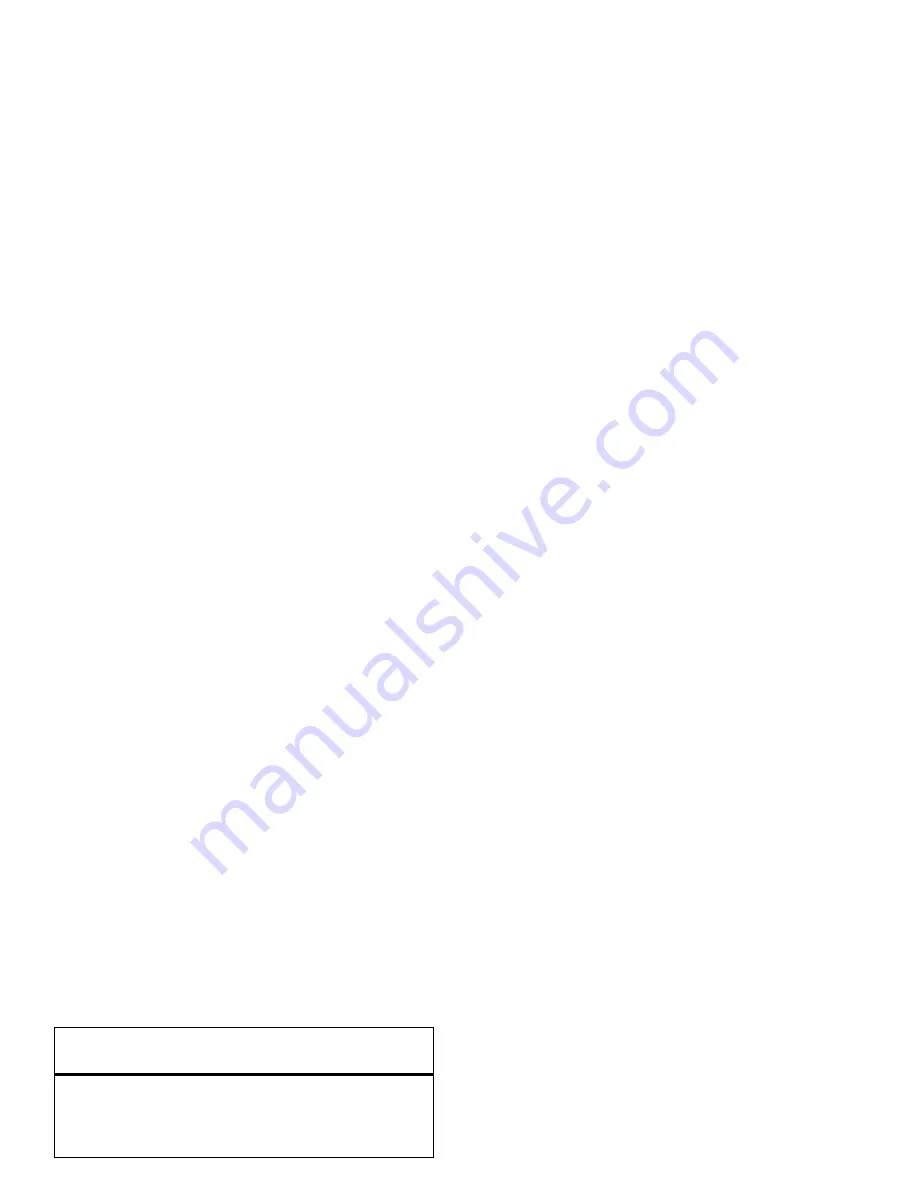
50
Garantía
Software
Exclusiones
Software soportado por medios físicos.
No se garantiza que el
software cumpla con sus requisitos ni funcione en combinación
con cualquier otro hardware o aplicaciones de software
proporcionados por terceros, que el funcionamiento de los
productos de software no tenga interrupciones ni errores ni que se
corregirán todos los defectos de los productos de software.
Software NO soportado por medios físicos.
El software no
soportado por medios físicos (por ejemplo, el software descargado
de Internet) se proporciona “tal como está” y no tiene garantía.
¿Quién está cubierto?
Esta garantía se extiende sólo al primer comprador consumidor y
no es transferible.
¿Qué hará Motorola?
Motorola, a su elección, reparará, reemplazará o reembolsará sin
cargos el precio de compra de cualquier producto, accesorio o
software que no cumpla con esta garantía. Podremos utilizar
productos, accesorios o piezas
reacondicionados/renovados/usados o nuevos que sean
funcionalmente equivalentes. No se reinstalará ninguno de los
datos, software ni aplicaciones que se hayan agregado al
producto, accesorio o software, incluido, pero no limitado a
contactos personales, juegos y tonos de timbre. Para evitar la
pérdida de estos datos, software y aplicaciones, cree una copia de
seguridad antes de solicitar servicio.
Cómo obtener servicio de garantía u
otra información
Productos cubiertos
Duración de la
cobertura
Software.
Se aplica sólo a los
defectos físicos en los medios que
soportan la copia del software (por
ejemplo, CD-ROM, o disquete).
Noventa (90) días
a
partir de la fecha de
compra.
Estados
Unidos
Teléfonos:
1-800-331-6456
Buscapersonas:
1-800-548-9954
Radios de dos vías y dispositivos
de mensajería:
1-800-353-2729
Canadá
Todos los productos:
1-800-461-4575
TTY
1-888-390-6456
Para
accesorios
y
software
, llame al número de teléfono
antes señalado, correspondiente al producto con el cual se
usan.
Содержание TN20 - MOTONAV - Automotive GPS Receiver
Страница 1: ...Guía del usuario MOTONAV TN20 TN30 ...
Страница 2: ......
Страница 23: ...2 Pulse Inicio Verá 1 Pulse la ubicación favorita en el mapa Verá un menú emergente ...
Страница 25: ...ingreso de texto Para ingresar texto como al guardar una ubicación pulse las teclas para definir el ingreso ...
Страница 26: ...mapas controles de la visualización de mapa vista de mapa en 2D con dirección delantera en la parte superior ...
Страница 33: ...2 Pulse Hora Verá En el menú principal 1 Pulse Ajustes 2 Pulse Unidades de medida Verá ...
Страница 34: ...2 Pulse Mostrar Verá 2 Pulse Indicationes Verá ...
Страница 38: ...5 Pulse Lista de teléfonos Verá ...
Страница 42: ...Cuando la llamada se conecta verá que aparecerá lo siguiente 2 Pulse Llamadas recientes Verá ...
Страница 59: ......
Страница 60: ...www motorola com ...























